Todos os usuários desejam sempre ter maior privacidade de todos aqueles elementos que armazenamos em nossos dispositivos móveis, sejam eles aplicativos, documentos, arquivos multimídia ou mesmo notificações. Por isso, uma das opções mais procuradas por todos é aquela que nos permite ocultar esses elementos para que ninguém possa acessá-los.
Além disso, esses métodos de segurança estão disponíveis na maioria dos smartphones, pois também dependerão em grande parte da camada de personalização do próprio fabricante. Portanto, alguns usuários poderão ocultar o que desejam de seus dispositivos móveis sem a necessidade de aplicativos de terceiros. Portanto, vamos explicar como você pode esconda os diferentes arquivos que você tem no seu telefone.
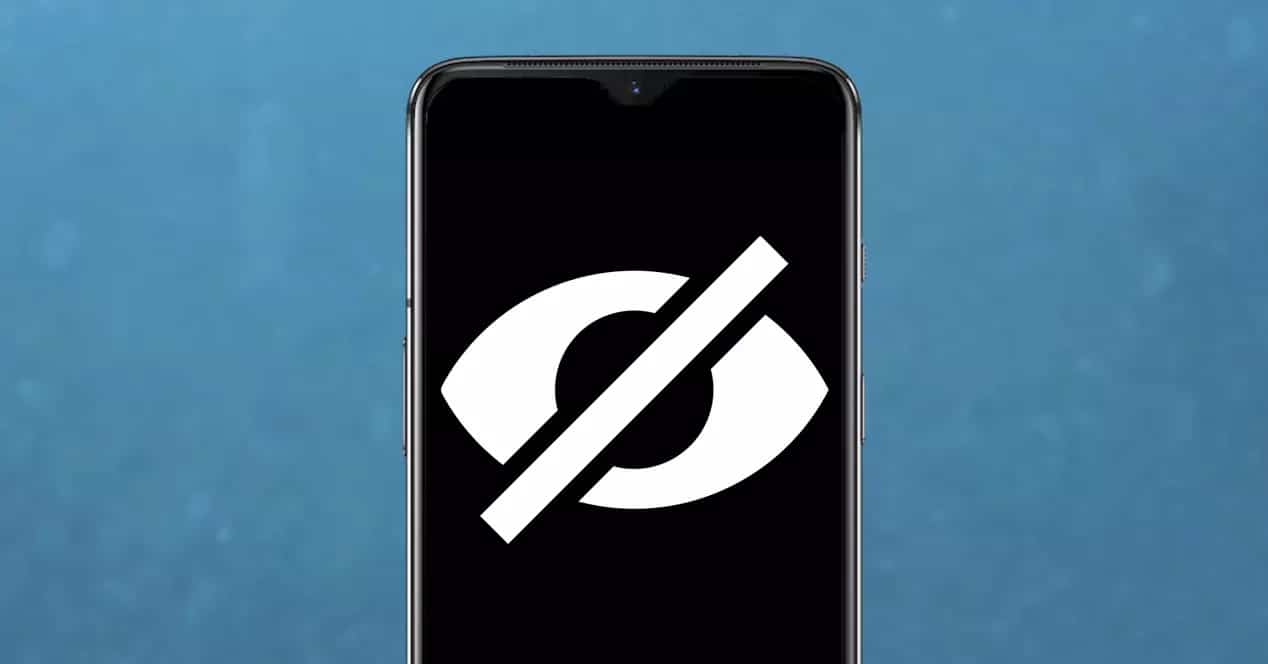
Ocultar seus aplicativos móveis
Uma das grandes funções que nem todos conhecem é o fato de podermos ocultar aplicativos, para que somente possamos continuar a usá-los como se nada mais fosse. No entanto, outras pessoas olhando para ou usando seu celular não os verão facilmente. Além disso, hoje encontramos duas maneiras de ocultar aplicativos em celulares Android . Embora, infelizmente, nem todos eles estejam disponíveis.
Uma das primeiras maneiras que trazemos para você de manter seguros os aplicativos que você tem no seu celular Android e que você não quer que ninguém veja é graças ao uso de diferentes perfis de usuário. Caso você não saiba, cada perfil de usuário tem suas próprias configurações e aplicativos. Dessa forma, os aplicativos que estão disponíveis em um perfil de usuário não estarão presentes no outro.
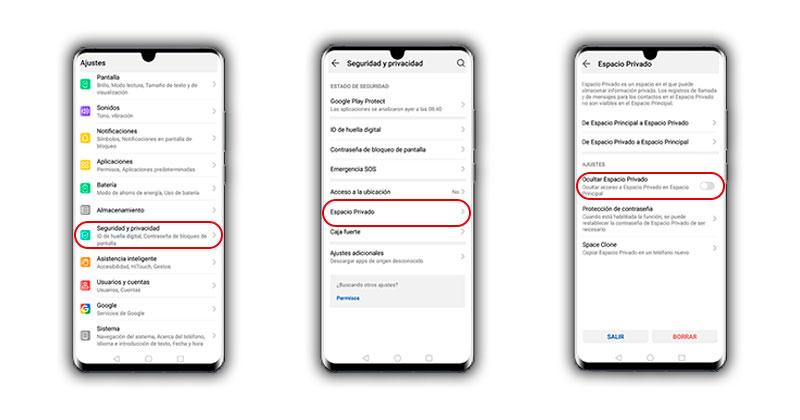
Desta forma, se instalarmos um aplicativo em um determinado perfil e, em seguida, criarmos um segundo, o aplicativo que acabamos de instalar não será mostrado no segundo perfil. Porém, você deve ter em mente que antes de baixar um software você deve criar este segundo usuário. Para fazer isso, você também deve saber que os menus mudarão dependendo do fabricante do seu celular. No entanto, você terá que ir para Configurações> Vários usuários> Adicionar usuário. Em seguida, aparecerá uma janela na qual nos informará que cada usuário vai separadamente. Depois de ler, devemos clicar em Aceitar. Além disso, este novo perfil de usuário ficará completamente vazio, então apenas as ferramentas que vêm pré-instaladas no dispositivo móvel irão aparecer.
Como segunda opção, que vai depender da camada de personalização que seu celular possui, é função exclusiva do esconder aplicativos . Nesse caso, teremos um método extra para ocultar aplicativos mais simples com os quais não precisaremos criar um perfil secundário. Duas marcas conhecidas que possuem essa funcionalidade são Huawei e Samsung.
Caso pretenda ocultar aplicações num terminal Huawei, a forma de o fazer será criando um espaço privado, separado do habitual. Para fazer isso, você deve entrar em Configurações> Privacidade> Espaço privado e clicar em Ativar. Pelo contrário, em dispositivos móveis da Samsung, isso nos permitirá ocultá-los diretamente. A primeira coisa que devemos fazer é ir para as configurações da tela inicial> Ocultar aplicações . Uma vez lá dentro, vamos adicionar aqueles que queremos que não são visíveis a olho nu.
O truque para pastas
No caso de desejarmos salvaguardar as pastas ou arquivos em nosso celular sem ter que baixar um aplicativo de terceiros, iremos nos certificar de que temos um explorador de arquivos. Algumas camadas de personalização já possuem seu próprio gerenciador, portanto não será necessário instalar um.
Além disso, que estamos diante de um truque bastante fácil e que não é exatamente uma novidade, mas que, hoje, ainda é algo desconhecido por muitos usuários. Portanto, se o seu telefone tem esse tipo de aplicativo por padrão, é hora de investigar se ele nos permite ocultar arquivos . Caso contrário, você terá que recorrer a um aplicativo de terceiros. Caso contrário, podemos continuar.
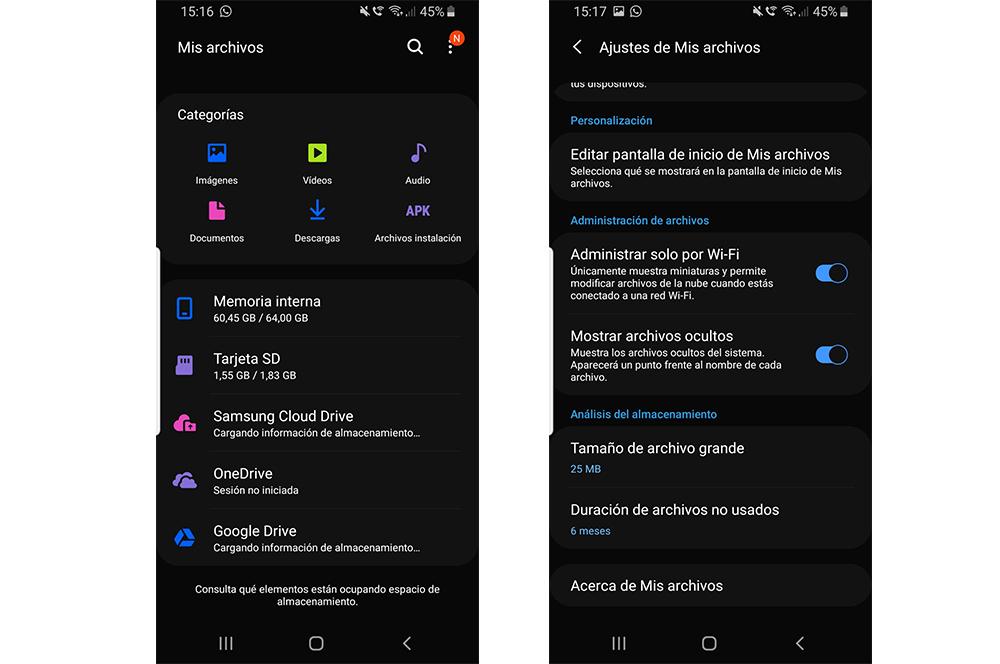
Portanto, é hora de fazer o truque simples de renomear pastas ou arquivos adicionando um ponto final ao início do nome. Desta forma extremamente fácil, o sistema entenderá por si mesmo que este arquivo não deve ser visível para todos. Portanto, a única forma de acessá-los será através do próprio gerenciador de arquivos.
Claro, contanto que você tenha a visualização de arquivos ocultos ativado . Caso contrário, será quase impossível localizá-los em nosso terminal, pois os arquivos ou pastas ficarão completamente ocultos. Por exemplo, se renomearmos a pasta chamada “Imagens”, só teremos que nomeá-la “. Imagens ”, então será necessário confirmar. Com este método simples, poderemos fazer o arquivo desaparecer em apenas alguns segundos.
Ocultar notificações
Não há dúvida de que as notificações são uma parte essencial em qualquer dispositivo móvel Android e para qualquer pessoa. Basicamente, porque é uma boa forma de sabermos instantaneamente de qualquer aviso que chegue até nós por telefone. O problema é que o simples fato de mensagens ou qualquer aviso aparecerem na tela de bloqueio é algo que pode violar a privacidade de muitos usuários. Portanto, talvez a melhor ideia seja escondê-los para que não apareçam à vista de todos.
Pois, se não tivermos cuidado, só bastará ligar o painel do nosso dispositivo móvel para que qualquer pessoa possa as nossas mensagens ou outros tipos de notificação. Algo que se torna muito chato. Mas, felizmente, no Android podemos gerenciar essas notificações para que não sejam exibidas na tela de bloqueio.
No sistema operacional do Google, teremos a possibilidade de ajustar a visibilidade de mensagens e notificações na tela de bloqueio. Ou seja, oferece-nos a possibilidade de impedir que estas mensagens sejam apresentadas neste painel, impedindo assim que alguém as leia sem a nossa permissão. Além de configurá-los será muito rápido e fácil, já que será a partir das próprias configurações do nosso Android.
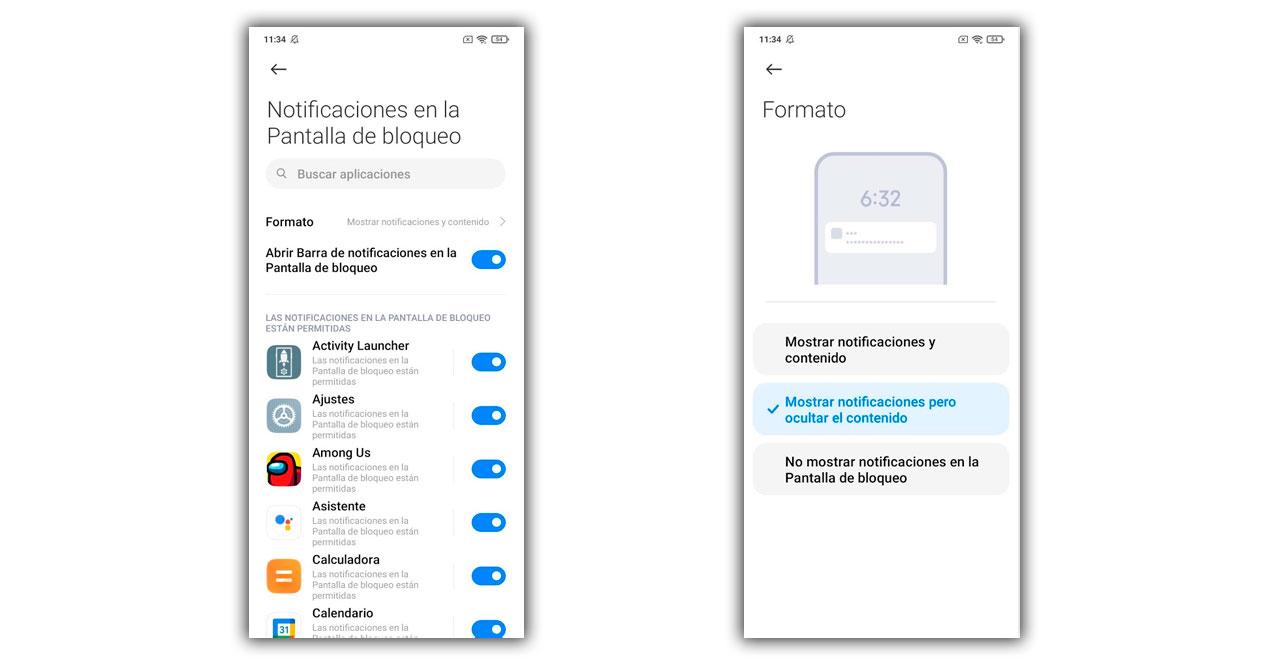
Existem várias alternativas disponíveis a este respeito, desde deixar notificações até ocultar completamente a mensagem. Portanto, em dispositivos móveis com este sistema de software, podemos escolher a opção que melhor se adapta às nossas necessidades. Para fazer isso, uma série de etapas deve ser seguida:
- Abra as configurações do telefone.
- Acesse a seção Notificações.
- toque em Notificações de tela de bloqueio .
- Escolha a opção desejada. Normalmente, três irão aparecer: Mostrar, mostrar a notificação e não mostrar o seu conteúdo ou não mostrar nada. A segunda opção é normalmente a mais utilizada pela simples comodidade de continuar a descobrir que tipo de avisos nos chegam sem que o seu conteúdo seja apresentado. Desta forma, evitamos que outras pessoas o leiam. Embora em alguns terminais possam aparecer menos opções.
Lembre-se de que, dependendo da camada de personalização e da versão do Android que você possui, essa configuração pode estar em outra seção das configurações do terminal. Portanto, caso não apareça nas etapas anteriores, você deverá tentar acessar a seção Segurança e Privacidade, onde há uma seção Tela de bloqueio, na qual você deve nos deixar gerenciar as notificações e seu conteúdo.
Salve suas imagens e vídeos com segurança
Se você usa o Google Fotos no seu celular, pode ocultar fotos e vídeos que não deseja que outras pessoas vejam. Além disso, é claro que você não os perderá, pois continuarão disponíveis. Para fazer isso, só teremos que procurar aqueles arquivos multimídia que queremos ocultar e toque no canto superior esquerdo de cada miniatura que você deseja ocultar. Em seguida, selecione os três pontos que aparecem na parte superior direita do painel e escolha Mover para arquivo.
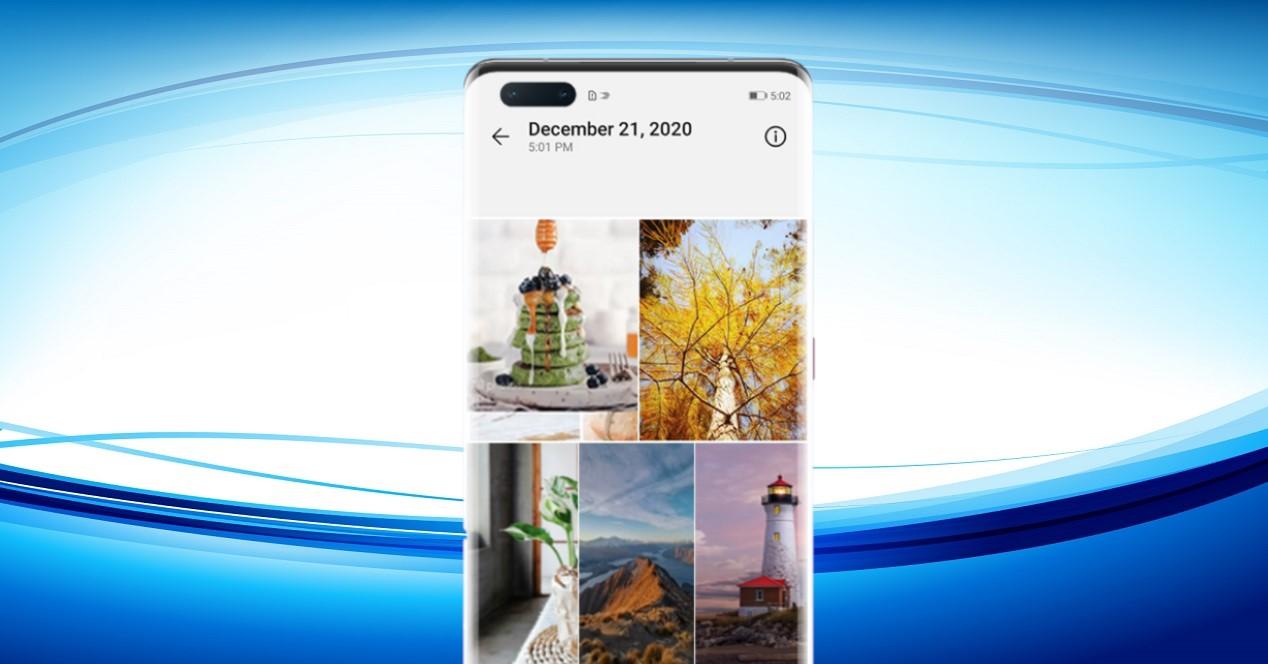
Depois disso, o celular nos notificará que as fotos e vídeos que escolhemos serão arquivados. Caso tenhamos cometido um erro, podemos desfazer essa ação imediatamente. Para acessar esses arquivos devemos entrar na Biblioteca localizada na parte inferior direita do painel e clicar em Arquivos. Se você quiser que eles reapareçam normalmente, mova-os para a pasta principal clicando nos três pontos verticais que estarão no canto superior direito e clique em Desarquivar .
Se você não usa o Google Fotos e usa apenas a galeria padrão do seu celular, a verdade é que cada vez mais pessoas estão escolhendo essa opção em seus smartphones. Embora não seja algo positivo para quem quer ocultar as imagens da galeria, já que não existe uma opção generalizada para todo o Android e também vai depender muito do próprio fabricante do smartphone e de sua camada de software.
